يعانى بعض مستخدمى الكمبيوتر من مشكلة تأخر وقت إغلاق الجهاز بعد عمل shut down له.
بطئ الكمبيوتر الذي قد تلاحظه بعد فترةٍ من استخدامه لأسبابٍ عدَّة تصبُّ كُلُّها في مجالٍ محددٍ. فعند تحميل البرنامج وتثبيت الملحقات وتصفّح الإنترنت وإنشاء الملفات وامتلاء القرص الصلب بالأفلام والموسيقى من المؤكَّد ان كل هذا سيؤدي على بطئ في آداء الكمبيوتر لديك.
في هذا الموضوع سوف اعرض لكم بعض الطرق لانهاء مشكلة بطئ اغلاق الكمبيوتر
ويندوز 10 يحتوي على العديد من التحسينات ولكن هناك بعض الأشياء التي لم تتغير. بطيء اغلاق الكمبيوتر تعد من أحد المشكلات الشائعة في ويندوز 10. يمكن أن يكون هناك العديد من الأسباب مثل تتعارض مع ايقاف تشغيل الكمبيوتر الخاص بك مثل وجود بعض البرامج التي تعمل كطرف ثالث لكن لا داعي للقلق حول هذه المشاكل.
نأمل أن نكون قد قدمنا لكم حلول تساعد على إصلاح بطء اغلاق الكمبيوتر الخاص بك ويندوز 10 و ويندوز 7
بطئ الكمبيوتر الذي قد تلاحظه بعد فترةٍ من استخدامه لأسبابٍ عدَّة تصبُّ كُلُّها في مجالٍ محددٍ. فعند تحميل البرنامج وتثبيت الملحقات وتصفّح الإنترنت وإنشاء الملفات وامتلاء القرص الصلب بالأفلام والموسيقى من المؤكَّد ان كل هذا سيؤدي على بطئ في آداء الكمبيوتر لديك.
في هذا الموضوع سوف اعرض لكم بعض الطرق لانهاء مشكلة بطئ اغلاق الكمبيوتر
ويندوز 10 يحتوي على العديد من التحسينات ولكن هناك بعض الأشياء التي لم تتغير. بطيء اغلاق الكمبيوتر تعد من أحد المشكلات الشائعة في ويندوز 10. يمكن أن يكون هناك العديد من الأسباب مثل تتعارض مع ايقاف تشغيل الكمبيوتر الخاص بك مثل وجود بعض البرامج التي تعمل كطرف ثالث لكن لا داعي للقلق حول هذه المشاكل.
في هذا الموضوع سوف نعرض لك أفضل الحلول من أجل التغلب على مشكلة تأخر إيقاف التشغيل في نظام التشغيل Windows 10.
الطريقة الأولى : تشغيل مستكشف الأخطاء
يمكنك تشغيل مكتشف الأخطاء ليعمل بصورة سريعة على اكتشاف الاخطاء التي قد تؤدي على بطئ في اغلاق جهاز الكمبيوتر الخاص بك اتبع الخطوات التالية- من لوحة المفاتيح اضغط على مفتاح الويندوز + I لفتح نوافذ إعدادات التطبيق Windows Settings app.
- اضغط على 'تحديث' الأمنUpdate & Security ، ثم انتقل إلى 'استكشاف' Troubleshoot الموجود في الجانب الأيسر للقائمة.
- انتقل لأسفل قليلا واضغط على ‘Power.
- اضغط على 'تشغيل مستكشف الأخطاء ومصلحها 'Run the Troubleshooter. سيتم البدء في الكشف عن المشاكل في جهاز الكمبيوتر الخاص بك للبدأ في اصلاحها.
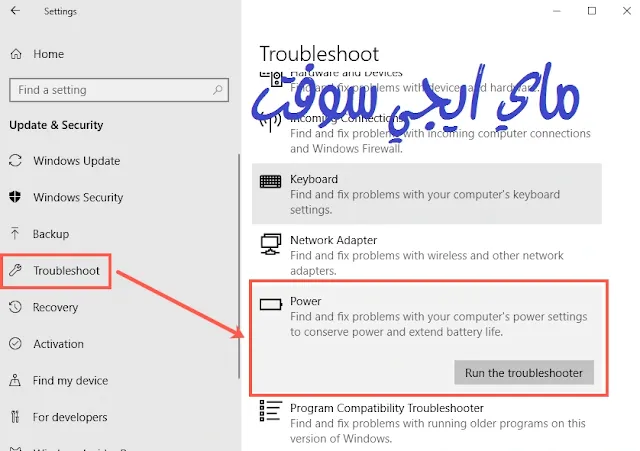 |
| مصحح الأخطاء ويندوز 10 |
الطريقة الثانية : تعطيل بدء التشغيل السريع
إن ايقاف بدء التشغيل السريع يمكن أن يساعد في الحد من الوقت أثناء عملية إيقاف التشغيل وجعلها أسرع.
لتعطيل هذا الخيار في ويندوز 10 اتبع الخطوات الآتية:

إعادة تعيين خطة الطاقة Power Plan الخاصة بك يمكن أن تكون مفيدة في حل مشكلة بطئ اغلاق الكمبيوتر الخاص بك
اتبع الخطوات الآتية :
للحصول على أخر التحديثات للدويندوز اتبع الخطوات الآتية :
انتقل إلى قائمة "ابدأ" start ثم افتح "إعدادات" التطبيق ‘Settings’ app.
انقر فوق 'تحديث' Check Updates ثم انقر على 'التحقق من التحديثات' Check Updates ثم قم بتثبيت التحديثات.
اكتب الأمر التالي CHKDSK C: /F /R /X واضغط على مفتاح enter. ثم اضغط 'Y' و مفتاح enter مرة أخرى.

- من لوحة المفاتيح لوحة المفاتيح ، اضغط مفتاح ويندوز + R ثم اكتب 'Powercfg.cpl' .
- من لوحة المفاتيح اضغط على مفتاح ENTER لفتح خيارات الطاقة power options في لوحة التحكم control panel.
- من الجانب الأيسر, اضغط على Change settings
- اضبط الاعدادات كما بالصورة التالي
- اضغط على زر 'حفظ التغييرات' Save changes.

الطريقة الثالثة : إعادة تعيين خطة الطاقة Power Plan :
إعادة تعيين خطة الطاقة Power Plan الخاصة بك يمكن أن تكون مفيدة في حل مشكلة بطئ اغلاق الكمبيوتر الخاص بك
اتبع الخطوات الآتية :
- انتقل إلى قائمة "ابدأ" start القائمة ثم اكتب Control panel ثم اضغط من لوحة المفاتيح على مفتاح enter
- من أعلى اليمين ، اختر رموز كبيرة' Large icons وانتقل إلى 'خيارات الطاقة' Power Options,
- انقر فوق ثم افتح 'خيارات الطاقة'Power Options.
- تحديد خطة الطاقة وفقا للشرط الخاص بك وانقر على 'تغيير إعدادات الخطة' Change plan settings
- اضغط على تغيير إعدادات الطاقة المتقدمة' Change advanced power settings.
- اضغط على زر 'خطة استعادة الإعدادات الافتراضية' Restore plan defaults.
- اضغط على "تطبيق" apply ثم اضغط على "موافق" ok.
الطريقة الرابعة : تحديث جهاز الكمبيوتر الخاص بك :
اذا كانت لديك نسخة قديمة من الويندوز يمكن أيضا أن يكون سبب من من ضمن اسباب بطئ إيقاف تشغيل جهاز الكمبيوتر. ينبغي عليك الحفاظ على وجود التحديثات الجديدة في الكمبيوتر الخاص بك بشكل دائم.للحصول على أخر التحديثات للدويندوز اتبع الخطوات الآتية :
انتقل إلى قائمة "ابدأ" start ثم افتح "إعدادات" التطبيق ‘Settings’ app.
انقر فوق 'تحديث' Check Updates ثم انقر على 'التحقق من التحديثات' Check Updates ثم قم بتثبيت التحديثات.
 |
| طريقة تحديث ويندوز 10 |
الطريقة الخامسة : تشغيل الأمر CHKDSK :
افتح موجه الأوامر أو Windows PowerShell كمسؤول من قائمة ابدأ start.اكتب الأمر التالي CHKDSK C: /F /R /X واضغط على مفتاح enter. ثم اضغط 'Y' و مفتاح enter مرة أخرى.

الطريقة السادسة : أفحص جهازك وتأكد من خلوه من الفيروسات :
لاشك أن الفيروسات والبرمجيات الخبيثة تؤثر بالسلب على جهازك بشكل كبير ويمكن أن يؤثر على تأخر ايقاف تشغيل جهازك ، لذا عليك فحص جهازك والتأكد من خلوه من أي فيروسات وأي برمجيات خبيثة أنصحك باستخدام برنامج ESET NOD فهو مكافح فيروسات خفيف لا يستهلك من موارد جهاز وأيضاً قوي في القضاء على الفيروسات يمكنك الحصول على سريالات تفعيله بشكل دائم اضغط هنا.الطريقة السابعة : تأكد من النقاط التالية :
- تأكد من أن ليس هناك أي أجهزة متصلةبجهازك مثل فلاش USB بعدها قم محاولة إيقاف تشغيل جهاز الكمبيوتر الخاص بك.
- أيضا, تأكد من عدم وجود برامج تشغيل تعمل في الخلفية في جهاز الكمبيوتر الخاص بك. يجب عليك إغلاقها أولا ثم حاول اغلاق الجهاز.
طريقة حل مشكلة بطئ اغلاق الكمبيوتر في ويندوز 7
الطريقة الاولى :
إنه يمكن التغلب على هذه المشكلة وحلها وجعل جهاز الكمبيوتر يغلق فى وقت أقل.
اتبع الخطوات الأتية :
- قم بالذهاب إلى قائمة start واختيار run
- أكتب الأمر التالي Secpol.msc
- وبعد أن يظهر لنا مربع نختار منه Security Options
- نختار بعد ذلك Shutdown Clear virtual memory pagefile
- أضغط عليها مرتين أجعلها Disabled
- قم بإغلاق جهاز الكمبيوتر سيتم ملاحظة أن الجهاز أصبح يستغرق وقت أقل فى عملية الإغلاق.
الطريقة الثانية :
من خلال الفيديو التالي سوف تتعرف على حل المشكلة بطريقة أخرىنأمل أن نكون قد قدمنا لكم حلول تساعد على إصلاح بطء اغلاق الكمبيوتر الخاص بك ويندوز 10 و ويندوز 7




يمكنك التواصل معنا عبر تبويب اتصل بنا في الاعلى